Wenn Sie an "kostenlose Video-Editoren" denken, kann OpenShot in der Nähe der Spitze erscheinen, und das aus gutem Grund. Im Laufe der Jahre hat sich dieser bescheidene OpenShot-Video-Editor einen guten Ruf als einfach zu bedienende Open-Source-Lösung für Schöpfer aufgebaut, die keinen Cent ausgeben wollen. Doch mit so vielen neuen Werkzeugen, die 2025 auftauchen, hält dieser Klassiker noch?
In unserem OpenShot Review werden wir aufschlagen, wie es sich tatsächlich anfühlt, es zu benutzen, was die Software kann und nicht und wo sie leuchtet (oder abstürzt). Ganz zu schweigen davon, wenn Sie wissen wollen, ob es etwas Besseres gibt, haben wir auch eine Option für Sie!
Teil 1. Was genau ist OpenShot?
Der OpenShot Video Editor ist seit 2008 im Spiel und begann als Leidenschaftsprojekt eines Entwicklers, der einfach eine bessere kostenlose Bearbeitungsoption für Linux anbieten wollte. Das Herz von OpenShot ist für diejenigen konstruiert, die Videos auf einfache Weise schneiden, trimmen und anpassen möchten, ohne sich im technischen Menü zu verlieren.
Schnell vorlaufen bis heute, OpenShot editor ist ein vollwertiger Open-Source-Editor, der unter Windows, macOS und Linux läuft, ohne einen Cent zu verlangen.
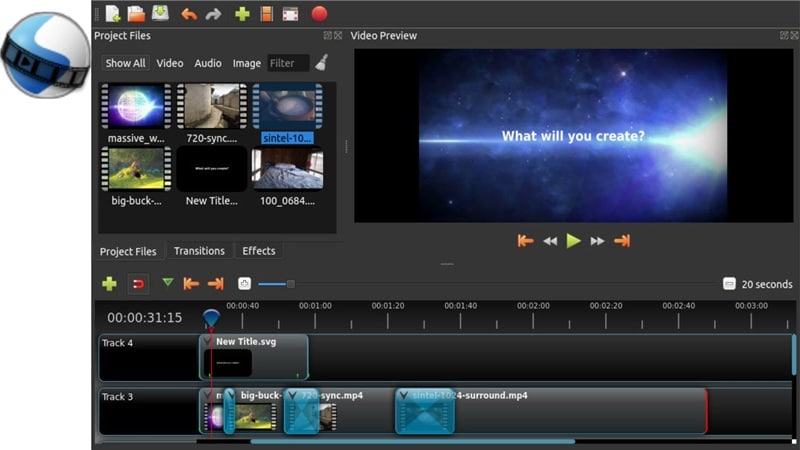
Außergewöhnliche Kompetenz
- Völlig kostenlos und ohne Wasserzeichen:Sie können den OpenShot Video Editor kostenlos verwenden, und er setzt kein Wasserzeichen auf Ihren Projekten. Das allein bringt es vor vielen anderen kostenlosen Editoren.
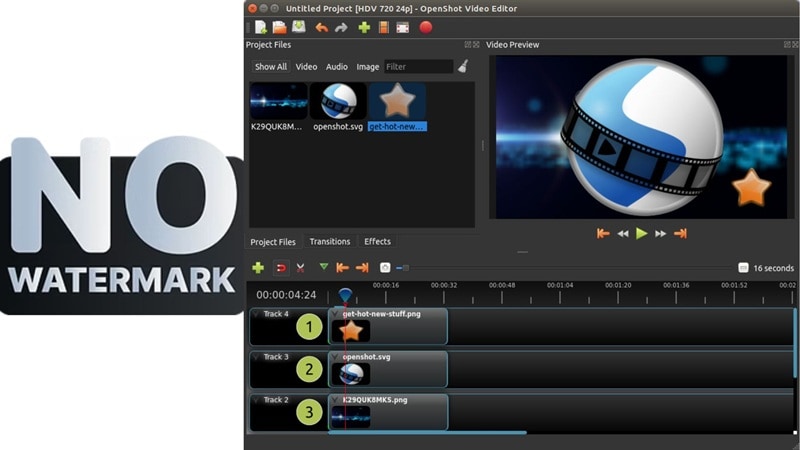
- Integrierte Hilfe bei Bedarf:OpenShot wird mit einem integrierten Tutorial geliefert, das Sie durch die Grundlagen führt. Es ist ideal für Neulinge, die nur anfangen wollen, ohne dicke Handbücher lesen zu müssen.
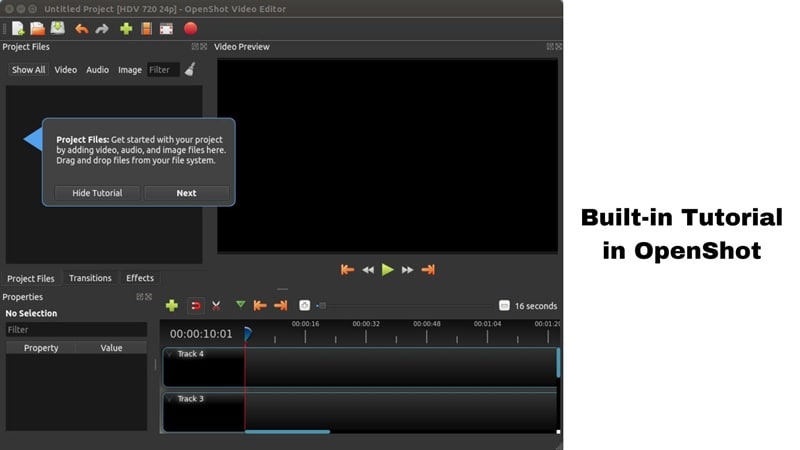
- Glatte Keyframes und coole 3D-Titel:Der OpenShot Editor bietet Ihnen grundlegende Keyframe-Animationen, die es Ihnen erlauben, Inhalte im Laufe der Zeit zu verschieben. Sie können sogar animierte 3D-Titel erstellen, die sich drehen, hüpfen oder in die Szene fliegen.
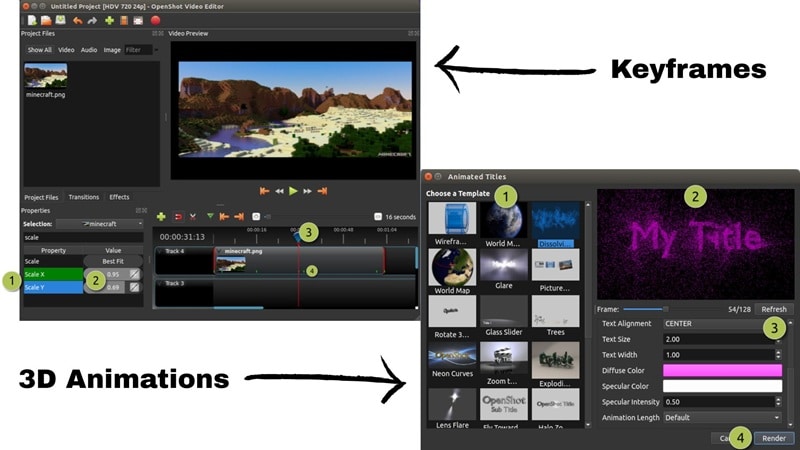
- Unterstützt mehr als 70 Sprachen:Es besteht eine gute Chance, dass OpenShot Ihre Sprache spricht, egal wo Sie bearbeiten. Diese weltweite Unterstützung macht es leichter zugänglich.
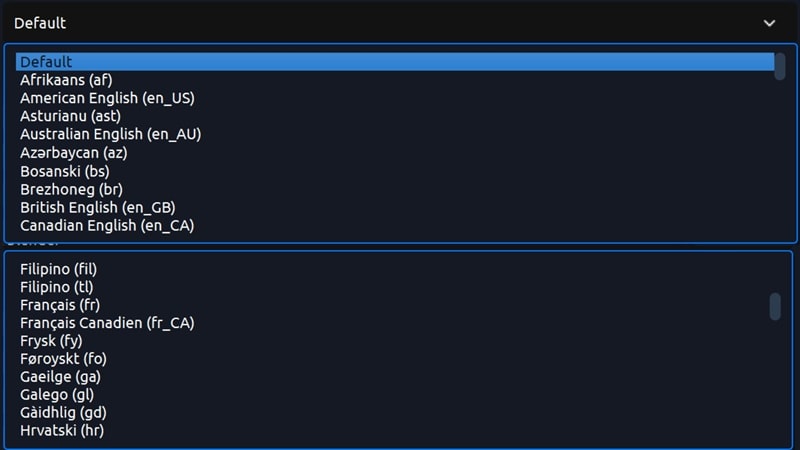
Was ist neu im Jahr 2025
Die neueste Version des OpenShot Video Editors, jetzt 3.3, bringt eine Reihe kleiner, aber nützlicher Updates mit, die die Bearbeitung reibungsloser machen. Sie werden weniger Fehler, bessere Tutorials, aktualisierte Tastaturkombinationen und eine neue Audiobibliothek bemerken, die mehr Optionen für Ihre Sound-Spiele hinzufügt.
Der Zeitplan fühlt sich auch sauberer und einfacher zu verwalten an, insbesondere wenn es um längere Projekte geht. Für eine vollständige Aufschlüsselung können Sie jederzeit einsehenAktualisierungsanweisungenAuf ihrer offiziellen Website.
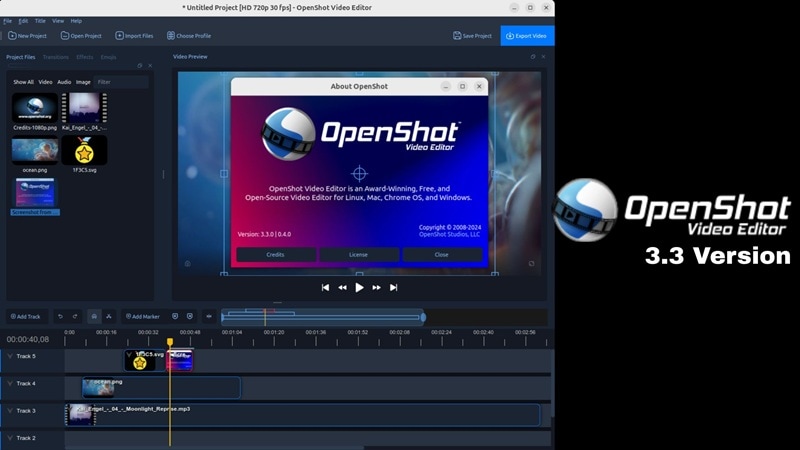
Preis
OpenShot Video Editor ist völlig kostenlos herunterzuladen und zu verwenden, ohne jegliche Bedingungen. Sie werden nicht aufgefordert, Funktionen später zu aktualisieren oder zu entsperren. Wenn es dir gefällt und du das Team unterstützen willst, kannst du spenden, aber das ist ganz deine Entscheidung.
Zweiter Teil. Funktionen und Benutzerfreundlichkeit: Was kann OpenShot tun?
Bisher klingt der OpenShot Editor für ein kostenloses Tool ziemlich zuverlässig. Das heißt, diese Highlights kratzen nur an der Oberfläche. Jetzt ist es an der Zeit, die tatsächlichen Funktionen zu erkunden und wie sie sich verhalten, sobald Sie anfangen, sie tatsächlich zu bearbeiten.
Hier ist die Leistung von OpenShot in der Praxis:
Unterteilung der Kernfunktionen
Grundlegende Bearbeitungstools
Sie können Clips aufteilen, die Geschwindigkeit anpassen und Übergänge hinzufügen, ohne sich zu verwirren. Mit über 400 eingebauten Übergängen sehen die Fades zwischen den Szenen mit nur wenigen Klicks sauber aus. Das gesamte Setup in OpenShot ist leicht zu verstehen, auch für Anfänger, obwohl es sich etwas begrenzt anfühlt, wenn Sie an Tools gewöhnt sind, die detailliertere Kontrollen bieten.
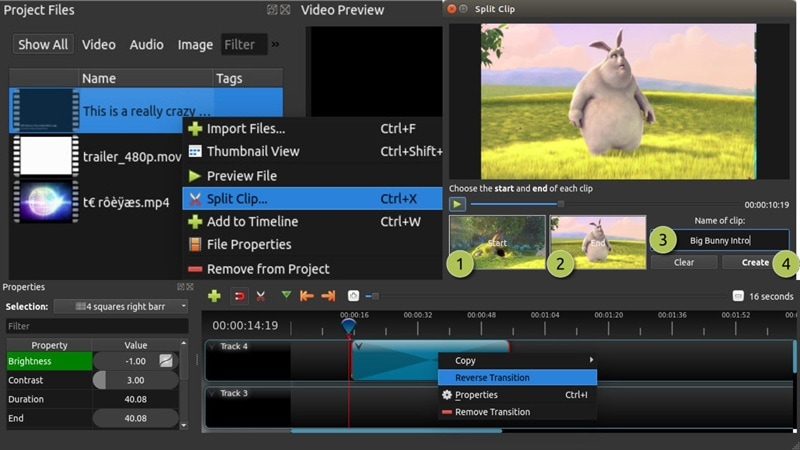
Mediathek
Der OpenShot Video Editor bietet Ihnen mehr als nur Übergänge. Du findest einige Videoeffekte, Audioanpassungen, Filter und sogar ein paar lustige Aufkleber-Emojis, die du in deine Projekte einfügen kannst. Alles funktioniert per Drag & Drop, so dass es sich schnell und einfach anfühlt. Nichtsdestotrotz, sobald Sie anfangen zu spielen, möchten Sie wahrscheinlich mehr Abwechslungen in der Bibliothek, insbesondere wenn es um Effekte und diese interessanten Extras geht.
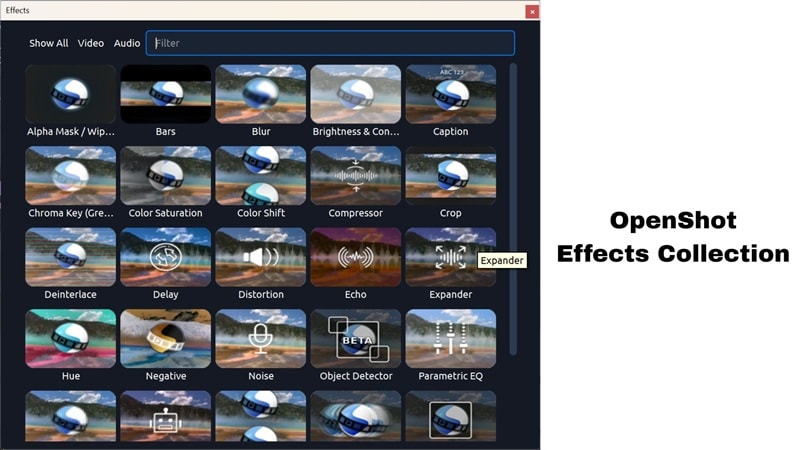
Audiobearbeitung
Für einen kostenlosen Editor überrascht OpenShot editor, wie viel Sie mit Audio tun können. Sie können den Ton vom Video trennen, ein- und ausblenden und die Lautstärke auf 130% einstellen.
Die gute Sache ist die Kontrolle, die Sie erhalten, die es Ihnen ermöglicht, das Audio von Anfang, Ende oder dem gesamten Clip nach Ihren Bedürfnissen anzupassen. Der Slice-Effekt fügt auch etwas Cooles für diejenigen hinzu, die Kopfhörer verwenden. Obwohl es gut gehandhabt wird, werden Sie möglicherweise immer noch fortschrittlichere Werkzeuge benötigen, um den Klang zu bereinigen und zu polieren.
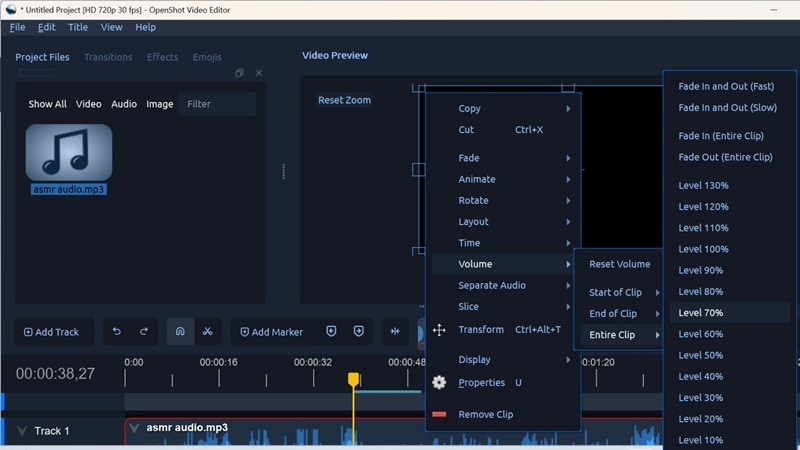
Titel-Editor
Der OpenShot Video Editor leistet eine ziemlich gute Arbeit beim Hinzufügen von Titeln. Sie erhalten mehr als 40 vorgefertigte Vektorvorlagen, die einfach in Sekunden zusammengesetzt werden können, um eine Einleitung oder einen Titel zu erstellen. Der integrierte Editor ermöglicht es Ihnen, Schriftarten, Farben und Texte mühelos anzupassen, sodass sich alles schnell und einfach anfühlt. Wenn du dich kreativ fühlst, kannst du sogar deine eigenen SVG-Titel entwerfen und sie jederzeit wiederverwenden.
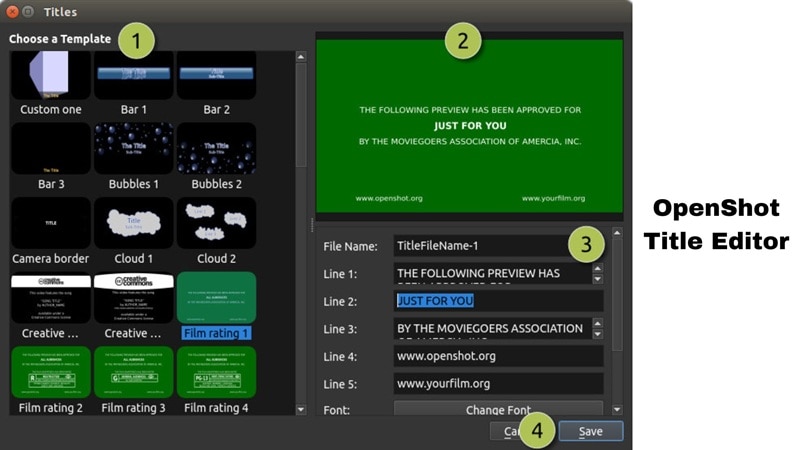
Systemvoraussetzungen
Der OpenShot Video Editor läuft reibungslos auf den meisten Laptops, sogar einigen älteren, aber er benötigt immer noch anständige Spezifikationen, um gut zu funktionieren. Nach ihrenOffizielle WebseiteVerwenden Sie am besten den leistungsfähigsten Computer, auf dem Ihr Budget reibungslose Bearbeitung ermöglicht. Im Folgenden finden Sie die Mindestanforderungen für jede Plattform.
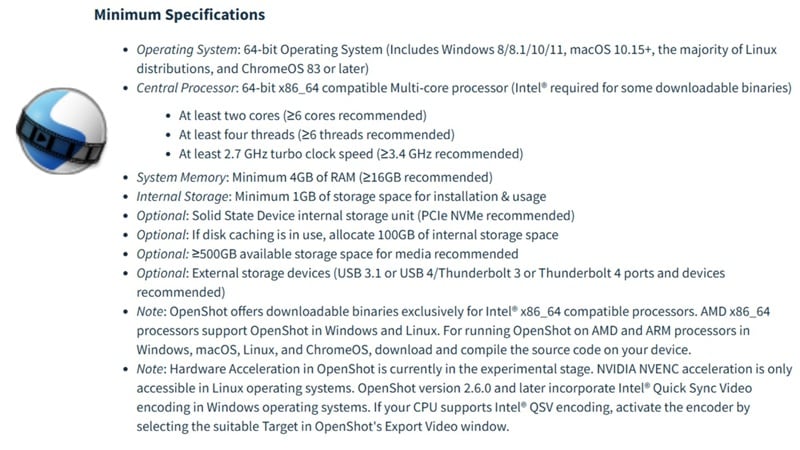
Teil III. Wie fühlt es sich an, OpenShot zu verwenden?
Was wir bisher besprochen haben, klingt gut auf dem Papier, aber was wirklich zählt, ist das Gefühl, den Editor tatsächlich zu verwenden. Schließlich kann flüssige Bearbeitung Ihren gesamten kreativen Prozess machen oder brechen. In diesem Abschnitt der OpenShot Video Editor Review werden wir also durch ein einfaches Projekt gehen, um zu sehen, wie es sich anfühlt, ein Video mit OpenShot von Anfang bis Ende zu bearbeiten.
Praxiserfahrung:
Von dem Moment an, in dem Sie den OpenShot Videoeditor öffnen, fühlt es sich natürlich an, ihn zu verwenden. Das Importieren von Dateien ist schnell und einfach dank der einfachen Importschaltfläche, mit der Sie Videos, Audios oder Bilder problemlos laden können. Sobald Ihre Medien eingetroffen sind, kann alles von dort aus gezogen und abgelegt werden. Schieben Sie Ihre Clips einfach in die Zeitleiste, ordnen Sie sie an und benutzen Sie den Wiedergabekopf, um alles in Echtzeit zu durchsuchen und Vorschau anzuzeigen.
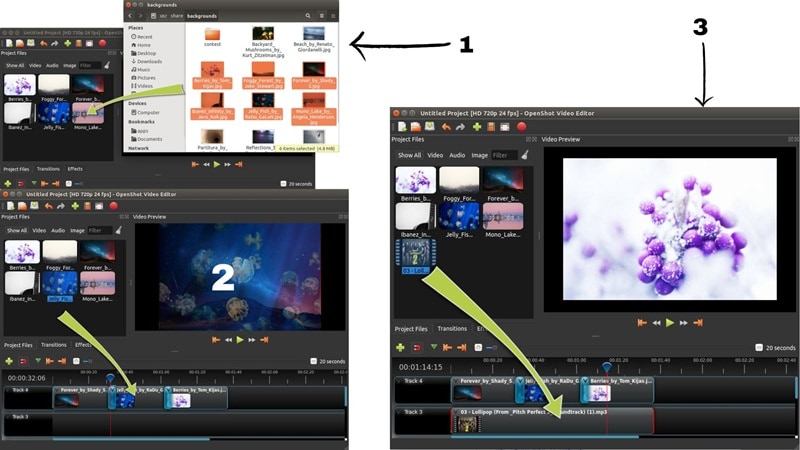
Was Sie auf den oberen Spuren auf der OpenShot-Zeitleiste platzieren, wird vorne angezeigt, während die unteren Ebenen im Hintergrund bleiben. Mit einfachem Ziehen können Sie die Clips ganz einfach verschieben, schneiden, drehen, die Größe ändern, die Transparenz anpassen und neu positionieren. Wenn Sie weitere Anpassungen vornehmen möchten, klicken Sie einfach mit der rechten Maustaste auf einen Clip in der Zeitleiste und eine Reihe von Optionen werden geöffnet, wie zum Beispiel das Hinzufügen von Effekten, Animationen und mehr.
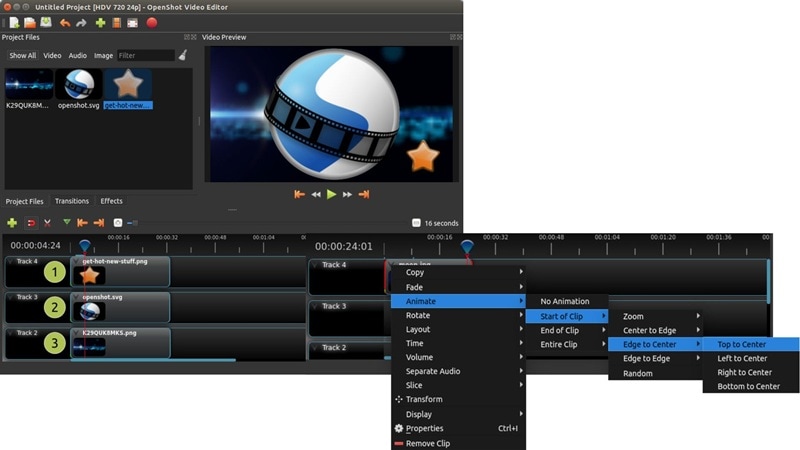
Wenn Sie mit der Bearbeitung fertig sind, müssen Sie nur auf die große rote Schaltfläche oben klicken und Sie werden auf die Exportseite gelangen, wo Sie wählen können, wo die Datei gespeichert werden soll. Sie können auch die Videoqualität kontrollieren, wenn Ihre Maschine es verarbeiten kann, mit Optionen bis zu 16K.
Allerdings ist eine Sache zu beachten, dass OpenShot editor kein direktes Hochladen auf die Plattform bietet, daher müssen Sie Ihre Videos lokal speichern, bevor Sie sie überall teilen. Wenn Sie regelmäßig in sozialen Medien posten, kann sich dieser zusätzliche Schritt etwas ungeschickt anfühlen.
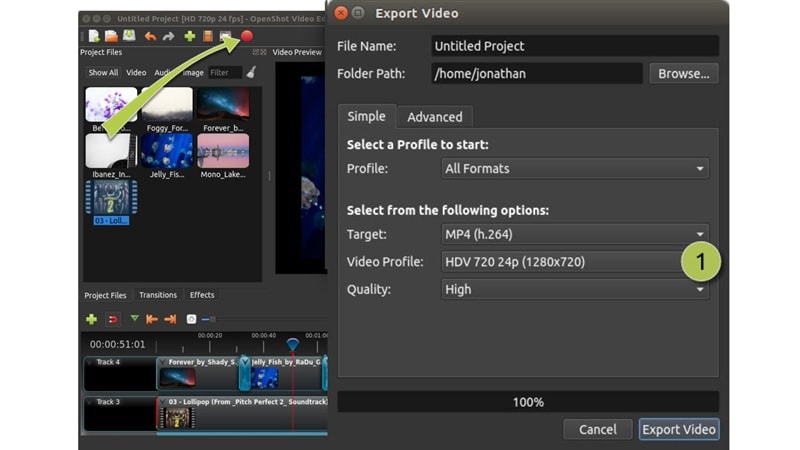
Leistungstests
Bearbeiten mit dem OpenShot-Videoeditor fühlt sich reibungslos genug für Grundprojekte an, aber sobald Sie auf Export klicken, beginnen die Dinge zu langsamen. Das Rendering kann eine Weile dauern, besonders wenn Ihr Video lang oder von hoher Qualität ist. Einige Werkzeuge, wie Effekte, erfordern zusätzliche Schritte zur Berechnung, da Sie die Intensität des Effekts manuell anpassen müssen, bevor Sie sehen können, was es tut. Es funktioniert, aber es braucht ein wenig Geduld, um sich daran zu gewöhnen.
Teil IV. Vor- und Nachteile von OpenShot
Nachdem wir den OpenShot Video Editor auf einem realen Projekt getestet hatten, bemerkten wir unterwegs eine Mischung aus glatten Momenten und kleinen Unebenheiten. Lassen Sie uns also im nächsten Teil unserer OpenShot Review analysieren, was gut funktioniert und was besser gemacht werden könnte.
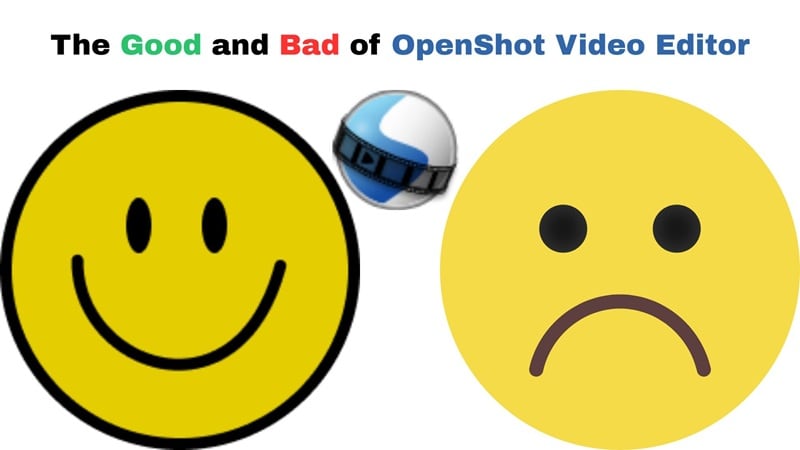
- Völlig kostenlos und open source:Kein Abonnement, keine Testversion und keine versteckten Gebühren. Sie haben vollen Zugriff auf alles aus dem Kasten heraus.
- Auch bei 4K-Videos gibt es kein Wasserzeichen:OpenShot ermöglicht es Ihnen, Videos zu exportieren, ohne dass ein Logo die Ansicht zerstört, auch bei höheren Auflösungen wie 4K.
- Funktioniert unter Windows, Mac und Linux:Egal welches System Sie verwenden, der OpenShot-Editor ist bereit. Ideal für Schöpfer, die zwischen Plattformen wechseln.
- Einfacher Drag-and-Drop-Workflow:Von Clips bis zu Effekten kann alles hinzugefügt werden, indem Sie sie an ihren Platz ziehen.
- Die Benutzeroberfläche fühlt sich etwas altmodisch an:Es funktioniert, aber das Design kann mit modernen Aktualisierungen erfrischt werden, die sich attraktiver und aktualisierter anfühlen.
- Erweiterte Funktionen fehlen:Keine Bewegungsverfolgung, KI-Tools oder intelligente Automatisierung. Professionelle Redakteure könnten es fehlen.
- Das Rendern dauert eine Weile:Der Export längerer oder qualitativ hochwertiger Videos kann langsam sein, insbesondere wenn Sie keinen leistungsstarken Computer haben.
- Begrenzte Vorlagen und Effekte:Während Sie die Grundlagen kennen, sind die Übergangs-, Filter- und Animationsbibliotheken nicht sehr tief.
Fünfter Teil. Wer sollte OpenShot verwenden?
Von allem, was wir bisher gesehen haben, einschließlich Funktionen, echter Bearbeitungstests und Vor- und Nachteile, hat der OpenShot Video Editor eindeutig seinen eigenen Platz. Es ist nicht für jeden konzipiert, aber es ist wirklich gut für bestimmte Benutzer geeignet. Schauen wir uns genauer an, wer davon am meisten profitieren könnte.
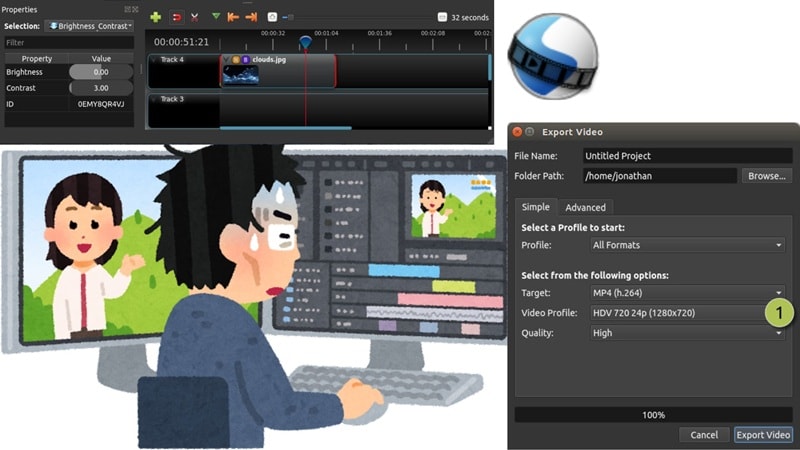
Empfohlen für:
- Studierende und Erstredakteure:OpenShot ist einfach genug für jeden, der die Know-how lernt. Es ist ein sicherer Raum, um zu üben und nicht überfordert zu sein.
- Ersteller mit einem begrenzten Budget:Wenn Sie Videos mit einem Nullbudget erstellen, kann OpenShot Ihnen die Grundlagen kostenlos zur Verfügung stellen.
Nicht geeignet für:
- Professionelle Redaktion:Wenn Sie nach Farbgrading, professionellen Plugins oder reibungsloser Automatisierung suchen, wird OpenShot dieses Ziel nicht erreichen. Es gibt keine intelligenten Schnitte, keine Tracking und keine Echtzeit-Teamfunktionen, daher ist es nicht die beste Wahl für ernsthafte Postproduktionsarbeiten.
- Inhalt erstellt von:Wenn Sie täglich posten und Dinge wie automatische Größenänderung, direkte Uploads oder schnelle vertikale Vorlagen benötigen, fühlt sich der OpenShot-Editor vielleicht zu einfach an.
Teil VI. Auf der Suche nach einer reibungsloseren Reise? Bitte versuchen Sie Filmora
Wenn man sich unsere bisherigen OpenShot Video Editor Bewertungen ansieht, ist es klar, dass OpenShot einen großen ersten Eindruck bei Anfängern hinterlässt. Es deckt die Grundlagen sehr gut ab und gibt Ihnen einen Raum zu erkunden, ohne einen Cent auszugeben. Aber im Jahr 2025, wenn die Bearbeitungstools schneller, intelligenter und kreativer werden, fühlt sich OpenShot ein wenig hinterher.
Wenn Sie bereit sind, auf mehr Funktionen, reibungslosere Bearbeitung und weniger Aufwand zu aktualisieren,Wondershare FilmoraEs lohnt sich, einen Blick zu nehmen. Dieser All-in-One-Editor bietet Ihnen volle kreative Freiheit und bleibt gleichzeitig einfach und lustig zu bedienen.
Hier sind die Gründe, warum Filmora nach dem OpenShot-Editor einen großen Schritt gemacht hat:
- Saubere und moderne Schnittstelle:Filmora sieht frisch aus und fühlt sich flüssig an, während es für Anfänger immer noch einfach bleibt.
- Die vorgefertigten Vorlagen und Effekte sind geladen:Sie erhalten zahlreiche integrierte Übergänge, Filter und Vorlagen, um Ihre Videos schnell perfekt aussehen zu lassen.
- Intelligente Tools der künstlichen Intelligenz, die schwere Aufgaben übernehmen:Mit folgenden FunktionenSmart Cutting, Audio-Rauschunterdrückung,Bewegungsverfolgung, sogarText zu VideoFilmora spart Ihnen viel Zeit.
- Für alle Geräte geeignet:Egal, ob Sie auf Windows, Mac, iPhone oder Android sind, Filmora hält Ihren Bearbeitungsprozess am Laufen, egal wo Sie sich befinden.
- Das Rendering ist schneller, auch in 4K:Der Export ist schnell und flüssig, sodass Sie weniger Zeit mit dem Warten und mehr Zeit mit der Erstellung verbringen können.
- Regelmäßige Updates und neue Funktionen:Filmora bleibt mit häufigen Updates frisch und bietet Ihnen das ganze Jahr über neue Werkzeuge und Effekte.
Schlussfolgerungen
OpenShot ist ein Name, der immer auftaucht, wenn es um kostenlose Open-Source-Video-Editoren geht, also schauen wir uns genauer an, ob der OpenShot-Video-Editor im Jahr 2025 noch existiert. Wir haben alles untersucht, von den Funktionen und dem Bearbeitungsprozess bis hin zu Geschwindigkeit und Gesamtleistung. Laut unserem OpenShot Video Editor Review funktioniert es gut für grundlegende Bearbeitungen, aber hier hört es wirklich auf. Die Einschränkungen beginnen sich zu zeigen und das Rendering wird Sie sehr schnell verlangsamen.
Für ein reibungsloseres Erlebnis bietet Ihnen Wondershare Filmora mehr Tools, intelligentere KI-Funktionen und ein schnelleres Bearbeitungserlebnis, das mit Ihnen wachsen wird. Es ist dieses Upgrade, das Videoclips wieder aufregend macht.
Häufig gestellte Fragen
-
Kann ich OpenShot auf einem Low-End-Laptop verwenden?
Ja, der OpenShot Video Editor funktioniert gut auf Low-End-Laptops, insbesondere für die grundlegende Bearbeitung. Halten Sie Ihr Projekt einfach, damit alles reibungslos verläuft. -
Ist OpenShot gut für YouTube?
Dies ist eine solide Option für Anfänger, die einen YouTube-Kanal eröffnen. Sie können Clips ausschneiden, Musik und Titel hinzufügen und in hoher Qualität ohne Wasserzeichen exportieren. Aber wenn Sie mehr kreative Tools, integrierte Vorlagen und einen schnelleren Workflow wünschen, ist Wondershare Filmora vielleicht besser für Sie geeignet. -
Kann OpenShot 4K Videos bearbeiten?
Der OpenShot Editor unterstützt 4K, aber der Export kann eine Weile dauern. Es funktioniert, nur nicht der schnellste. Für eine reibungslose Leistung und schnellere 4K-Rendering bietet Filmora ein effizienteres Bearbeitungserlebnis. -
Kann ich Untertitel oder Untertitel in OpenShot hinzufügen?
Ja, Sie können den Titel manuell mit dem Titelwerkzeug hinzufügen. Allerdings wird das etwas Zeit dauern. Wenn Sie automatische und genaue Untertitel wünschen, verfügt Filmora über ein automatisches Untertitelwerkzeug mit künstlicher Intelligenz, das den Job in Sekunden erledigt.


